iPhoneのアプリを素早く削除する方法はありますか?削除したいアプリがたくさんあるのですが、本当に一つずつ削除しないといけないのでしょうか?それとも、何かコツがあるのでしょうか?
- Redditからの質問
iPhoneにアプリをたくさんダウンロードしてしまったけれど、ストレージ容量を空けるために削除したいと思ったことはありませんか?Redditで見つけた質問のように、同じような状況ならこの記事が役に立ちます。iPhoneで複数のアプリを削除する5つの方法をご紹介します。アプリをより速く削除する方法をぜひ読んでみてください。
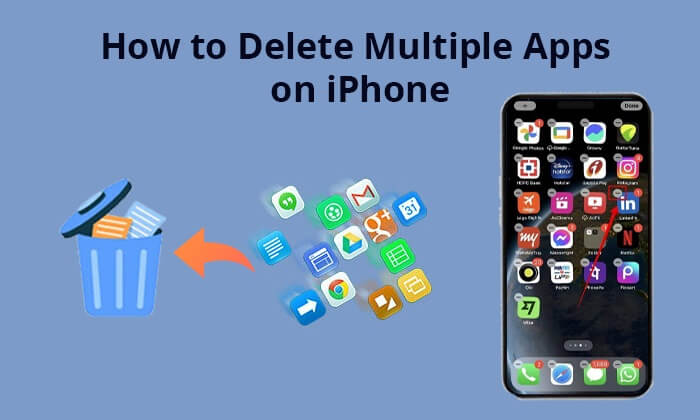
iPhoneでアプリを削除する最も一般的で直接的な方法は、ホーム画面から削除することです。iPhoneのホーム画面から複数のアプリを一度に削除する方法は次のとおりです。
ステップ 1. アプリのアイコンが揺れ始めるまで、任意のアイコンをタップして押し続けます。
ステップ 2. アプリ アイコンの左上隅にある削除ボタン (マイナス記号の付いた円) をタップします。
ステップ 3. 「アプリを削除」を選択して、アプリを削除することを確認します。

ステップ 4. このプロセスを繰り返して他のアプリを削除し、ホーム ボタンを押すか空白領域をタップして終了します。
ホーム画面からアプリを削除するだけでなく、iPhoneの設定アプリからも削除できます。iPhoneの設定アプリから複数のアプリを一括で削除する方法は以下のとおりです。
ステップ 1. iPhone で「設定」>「一般」>「iPhone ストレージ」に移動します。
ステップ 2. アプリケーションとそのストレージ情報が読み込まれるまで待ちます。

ステップ 3. 削除したいアプリを選択し、右から左にスワイプして、「削除」ボタンをタップします。

または、削除したいアプリを選択してタップし、「アプリを削除」を選択します。

おすすめ: iPhone からアプリを削除できない場合は、この記事を読んで助けを求めてください。
iPhoneからアプリを削除する3つ目の方法は、Appライブラリを使うことです。これはiOSシステムが提供する便利な機能で、アプリをカテゴリ別に整理してくれます。特定のアプリを削除したい場合、非常に便利です。Appライブラリから複数のアプリを一度に削除する方法は次のとおりです。
ステップ 1. ホーム画面の端までスワイプして、App ライブラリにアクセスします。

ステップ 2. 検索バーに削除したいアプリの名前を入力します。
ステップ 3. メニュー オプションが表示されるまでアプリ アイコンを長押しします。
ステップ 4. 次に、リストから「アプリを削除」を選択します。
「未使用アプリのオフロード」機能は非常に実用的な機能です。長期間使用されていないアプリをデータを保持したまま自動的に削除するため、将来必要になった際にアプリを完全に削除することなく再インストールでき、ストレージ容量を解放できます。手順は以下のとおりです。
ステップ 1. iPhone で「設定」を開き、「一般」に移動します。
ステップ2. 次に、「iPhoneストレージ」をタップします。
ステップ3. 「おすすめ」の下に「未使用のアプリをオフロードする」オプションがありますので、有効にしてください。

詳細: Androidユーザーの場合は、この記事を読んで、 Androidスマートフォン/タブレットからアプリを削除する方法を学んでください。
上記の方法でiPhoneから大量のアプリを素早く削除できない場合は、 Coolmuster iOS Assistant (iPhoneデータ移行)ご検討ください。これは、アプリを含むiPhoneデータを簡単に管理できるプロフェッショナルなiOS管理ツールです。さらに、このソフトウェアでデータのバックアップ、復元、転送も可能です。iPhoneからアプリを削除する最速の方法であり、絶対に見逃せません。
Coolmuster iOS Assistant (iPhoneデータ移行)の主な機能:
iOSアシスタントを使用して iPhone 上のアプリをすばやく削除する方法は次のとおりです。
01このソフトウェアをパソコンにダウンロードして起動します。次に、USBケーブルでiPhoneをパソコンに接続し、デバイスを信頼します。

02このソフトウェアが iPhone を正常に検出すると、以下のメイン インターフェイスが表示され、iPhone の基本データが表示されます。

03左側のパネルの「アプリ」カテゴリに移動し、右側のパネルで削除するアプリをプレビューして選択し、「アンインストール」オプションをタップしてプロセスを開始します。

ビデオチュートリアル:
iPhoneで複数のアプリを削除する方法は以上です。ホーム画面、設定、Appライブラリから複数のiPhoneアプリを削除する場合でも、不要なアプリをオフロードする場合でも、全体的に見て比較的簡単です。しかし、iPhoneアプリをより簡単かつ効率的に管理したい場合は、 Coolmuster iOS Assistant (iPhoneデータ移行)使用を強くお勧めします。より便利で効率的なアプリ管理体験を提供します。
関連記事:
Androidスマホのアプリをパソコンからアンインストールする方法【2025年版】





